Po dodaniu konta Allegro w Comarch e-Sale, o którym pisaliśmy tutaj pora przejść do wystawiania ofert. Dzięki temu produkty dostępne w Comarch e-Sale zostaną wysłane do serwisu Allegro i dostępne będą również tam dla Kupujących. Zadbaj o jak największą ilość cennych informacji w swojej ofercie, aby była jak najbardziej atrakcyjna dla użytkowników.
Od czego rozpocząć wystawianie oferty?
Krok 1. Przejdź do zakładki Marketplace > Allegro > Oferty.

Krok 2. Naciśnij przycisk Dodaj ofertę. Wyświetlony zostanie lista Twoich towarów, z których możesz wybrać produkty do wystawienia (jeden lub więcej).

Krok 3. Wybierz towar/y do wystawienia.
Krok 4. Uzupełnij niezbędne dane do wystawienia oferty.
- Jeżeli towar jest w katalogu Allegro, to zostanie wyświetlona podpowiedź oraz uzupełni się część danych na formularzu. Jest możliwość, że podpowie się kilka produktów z katalogu. Wtedy możesz wybrać, z którym z nich chcesz się połączyć.
 Jeżeli towar nie zostanie znaleziony, należy uzupełnić poprawnie formularz oferty (patrz krok 5). Po jej wystawieniu Twój produkt zostanie dodany do katalogu Allegro.
Jeżeli towar nie zostanie znaleziony, należy uzupełnić poprawnie formularz oferty (patrz krok 5). Po jej wystawieniu Twój produkt zostanie dodany do katalogu Allegro.
Krok 5. Kliknij w ołówek na towarze, aby otworzyć okno z formularzem do uzupełnienia danych.
Jeżeli towar nie jest powiązany z katalogiem Allegro, w pierwszej kolejności wybierz kategorię. Dzięki czemu będziesz mógł uzupełnić parametry oferty wymagane oraz dodatkowe dla danej kategorii:

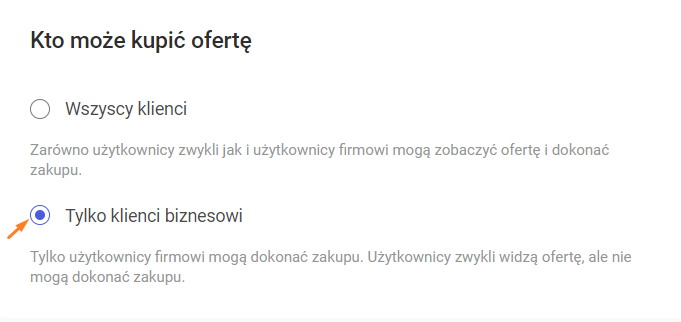 Więcej na ten temat przeczytasz w artykule: Jak udostępnić ofertę tylko dla klientów biznesowych.
Więcej na ten temat przeczytasz w artykule: Jak udostępnić ofertę tylko dla klientów biznesowych. Krok 6. Po uzupełnieniu formularza wciśnij przycisk Zapisz. To spowoduje powrót do listy ofert, które chcesz wystawić.

Krok 7. Po powrocie na listę zaznacz oferty, które chcesz wystawić a następnie kliknij Wystaw. To spowoduje zlecenie wystawienia oferty w serwisie Allegro.

GOTOWE !
Przygotowane oferty będą widoczne w zakładce Marketplace > Allegro > Oferty, gdzie możliwe będzie ich wystawienie. Opłaty za przygotowaną aukcję łatwo sprawdzisz zgodnie z artykułem.



